windows麦克风音量自己变 Win11系统下麦克风音量自动调节的解决方法
windows麦克风音量自己变,在使用Windows 11系统时,我们可能会遇到一个让人困扰的问题,那就是麦克风音量自动调节的情况,当我们在进行语音通话、录音或者使用语音识别等功能时,突然发现麦克风的音量自己发生了变化,这不仅影响了我们的正常使用,还给我们带来了一定的困扰。幸运的是针对这个问题,我们可以采取一些解决方法,来解决麦克风音量自动调节的困扰。下面将为大家介绍一些解决方法,帮助大家解决这一问题,让我们的使用体验更加顺畅。
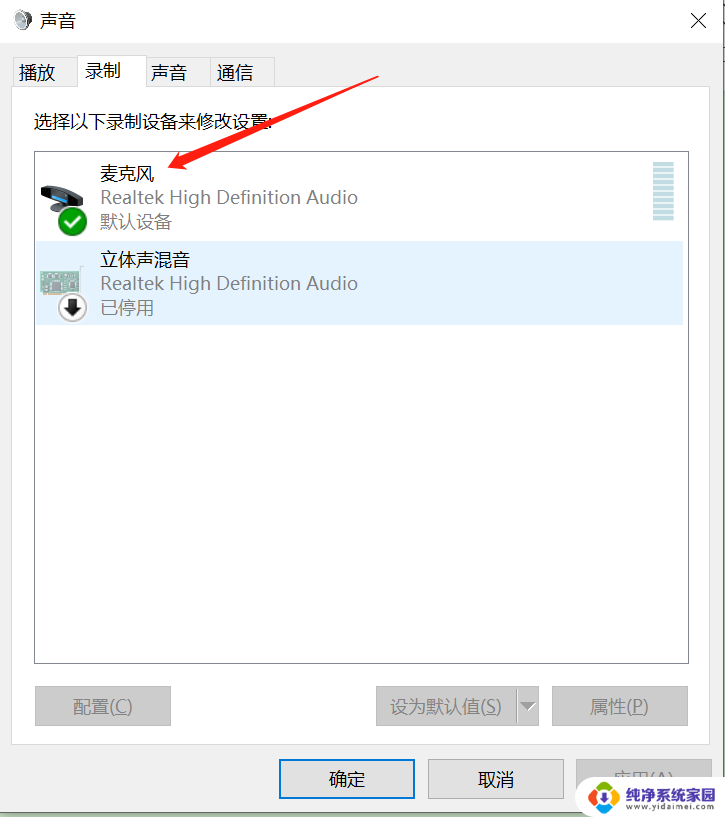
Win11麦克风音量自动调节怎么办?
方案一 :关闭麦克风加强
1、右键点击右下角的小喇叭图标打开菜单,选择“录音设备”。 双击点击“麦克风”进入属性;
2、切换到“级别”选项卡后,把“麦克风”加强设置为“0”,点击确定。
方案二 :关闭qq自动调节麦克风音量
1、在qq主面板最下方点击齿轮图标打开设置;
2、进入系统设置窗口后,在“基本设置”中,点击“音视频”;
3、然后点击“语音设置”按钮;
4、打开语音设置后,在“调节”下方。取消“自动调节麦克风音量”和“自动放大麦克风音量”前面的勾,点击确定。
方案三:
1、点按windows+R,输入mmsys.cpl;
2、打开声音控制面板,然后找到您的麦克风。到高级选项卡中,将独占模式下的两个选项的勾选去掉;
3、点按确定,查看问题是否消失。
以上就是Windows麦克风音量自动变化的全部内容,如果遇到这种情况,你可以按照以上操作进行解决,非常简单快速,一步到位。
windows麦克风音量自己变 Win11系统下麦克风音量自动调节的解决方法相关教程
- 麦克风自动降低音量 Win11麦克风音量自动调节困扰怎么解决
- win11调麦克风音量 win11麦克风音量调节步骤
- win11麦克风连接正常但没声音 win11麦克风没有声音怎么解决
- win11麦克风说话太小声 win11麦克风声音小无法解决
- 笔记本麦克风声音小win11 win11麦克风声音小处理方法
- win11测试麦克风声音很小 win11麦克风声音小听不清
- win11蓝牙耳机麦克风不能用 win11系统麦克风无法使用的解决方法
- win11麦克风软件权限添加 Win11电脑开启麦克风权限的步骤
- win11找不到音频设备怎么办 win11麦克风无法录音解决办法
- windows11麦克风测试 Windows11系统麦克风测试教程
- win11如何关闭协议版本6 ( tcp/ipv6 ) IPv6如何关闭
- win11实时防护自动开启 Win11实时保护老是自动开启的处理方式
- win11如何设置网页为默认主页 电脑浏览器主页设置教程
- win11一个屏幕分四个屏幕怎么办 笔记本如何分屏设置
- win11删除本地账户登录密码 Windows11删除账户密码步骤
- win11任务栏上图标大小 win11任务栏图标大小调整方法